Ok, já faz um tempo que lancei um tutorial e já é hora de uma nova lição, então pensei que o Natal seria a ideia mais inspiradora. Estaremos criando este ícone de Natal brilhante de alta resolução:
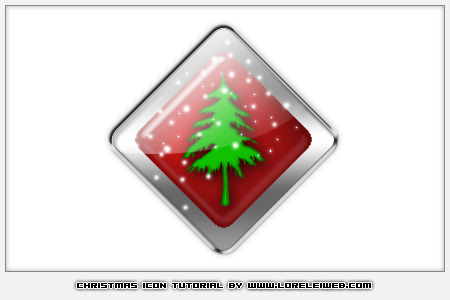
O primeiro passo é fazer uma nova tela no tamanho desejado. Selecione a ferramenta Custom Shape Tool “cartão de diamante” (deve ser padrão no Photoshop CS2).
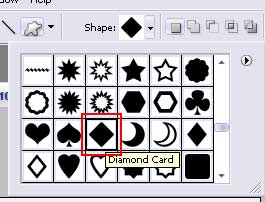
Desenhe um diamante enquanto segura o botão Ctrl, para evitar que perca a proporção simétrica. A cor que você usa não importa, pois substituiremos essas configurações por estilos.
Segure o botão Ctrl e clique na miniatura da camada para selecionar a forma. Vá para Selecione >> Modificar >> Contratoe contraia a seleção em 15 pixels. isso determinaria a espessura da moldura, então cabe a você decidir qual tamanho selecionar. Quando terminar, você terá bordas afiadas, então vá para Selecione >> Modificar >> Suavizare aplique-o, usando o efeito de suavização de 10px, como você pode ver abaixo.

Para sua comodidade, crie uma nova camada e preencha a seleção com uma cor mais clara, para que você possa ver mais facilmente qual camada está onde.
Agora, certifique-se de que no painel de miniaturas das camadas o primeiro cartão de diamante (maior) esteja selecionado, vá para Layer >> Estilos de camada >> Opções. Aplique as seguintes configurações.
As variações de cinza e preto não importam particularmente, pois no geral queremos um gradiente acinzentado e qualquer que seja o compartilhamento que você escolher — ficará ótimo. Aqui está o resultado até agora.

É hora da segunda caixa, mais clara e menor, então selecione-a no painel de camadas e vá para Camada >> Estilos de camada >> Opções, aplique as seguintes configurações:
Use a cor #670000 para sombra interna.
Para sombra interna use #e00a55


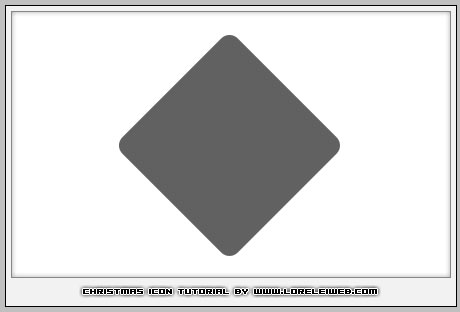
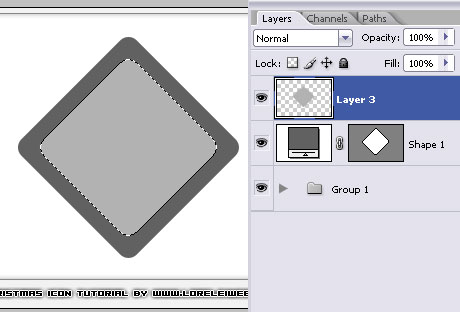

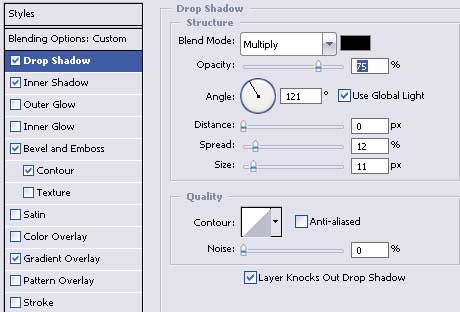
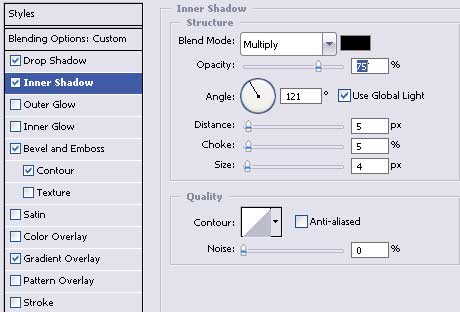
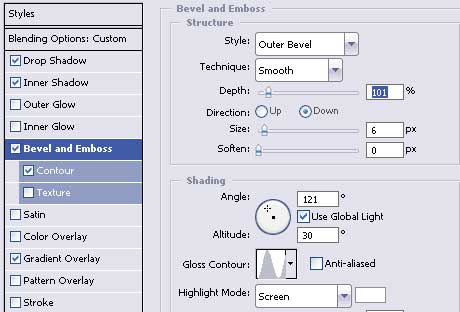


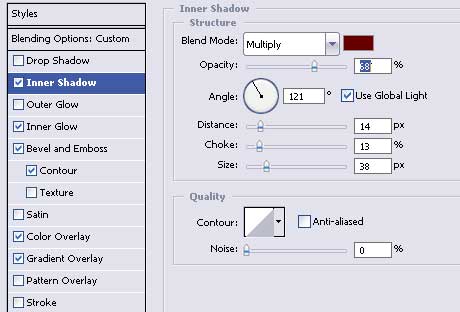
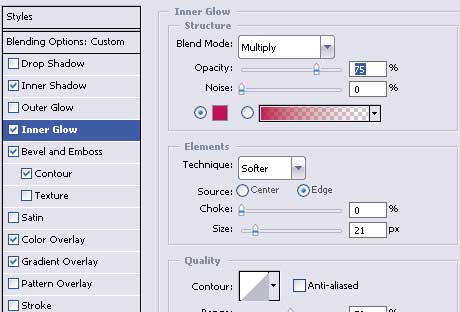
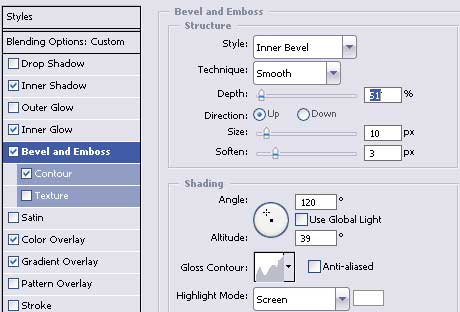
Eu não sei quem você é. Mas eu agradeço muito. Por favor, envie-me um e-mail se você postar novos blogs.